當(dāng)前位置:首頁 > 幫助中心 > 微星筆記本怎么裝win7?微星筆記本win7怎么重裝系統(tǒng)
微星筆記本怎么裝win7?微星筆記本win7怎么重裝系統(tǒng)
微星筆記本怎么裝win7?最近有位使用微星筆記本的用戶,表示自己的電腦因?yàn)槟承┬枰惭b為win7系統(tǒng),但他不知道應(yīng)該怎么做。其實(shí),這個(gè)可以使用u盤啟動(dòng)盤來操作,它十分好用,不需要你懂得很多的專業(yè)知識(shí)。要是你也想要學(xué)習(xí)的話,一起來看看微星筆記本怎么裝win7吧。

一、電腦重裝系統(tǒng)工具
計(jì)算機(jī)品牌:微星
鏡像版本: Windows 7企業(yè)版
工具軟件:大白菜u盤啟動(dòng)盤制作工具(點(diǎn)擊紅字下載)
二、電腦重裝系統(tǒng)準(zhǔn)備
1、備份時(shí)別忘了桌面文件:在備份數(shù)據(jù)時(shí),注意桌面上的文件也保存在C盤內(nèi),確保這些文件一起備份,否則重裝系統(tǒng)后將無法找回這些數(shù)據(jù)。
2、提前準(zhǔn)備驅(qū)動(dòng)程序:為防止重裝系統(tǒng)后缺少驅(qū)動(dòng)程序?qū)е码娔X無法正常運(yùn)行,建議提前將必要的驅(qū)動(dòng)程序下載并保存到U盤啟動(dòng)盤中,確保重裝后能立刻使用這些驅(qū)動(dòng)。
3、下載可靠的系統(tǒng)鏡像:如需下載系統(tǒng)鏡像文件,建議前往“MSDN我告訴你”網(wǎng)站。該網(wǎng)站提供多種Windows系統(tǒng)鏡像,下載安全且質(zhì)量有保障,可放心使用。
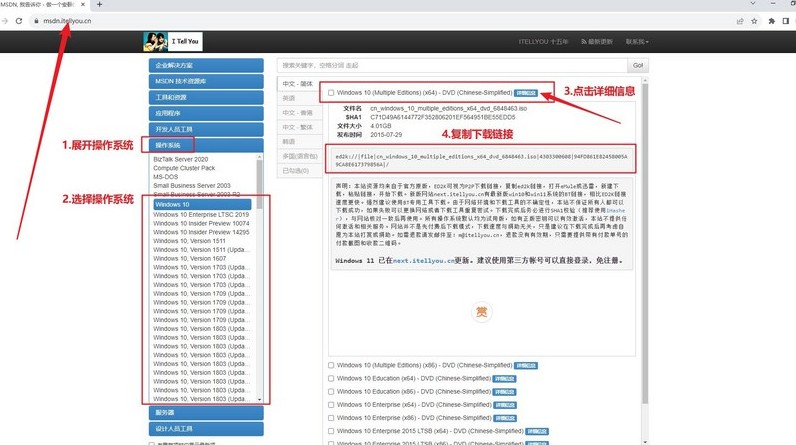
三、電腦重裝系統(tǒng)操作
一、制作大白菜WinPE啟動(dòng)盤
1、在開始操作之前,請先關(guān)閉電腦安全殺毒程序,再前往大白菜官網(wǎng)下載并解壓U盤啟動(dòng)盤制作工具。

2、打開解壓后的大白菜制作工具,將U盤插入電腦,開始制作U盤啟動(dòng)盤,耐心等待制作完成。
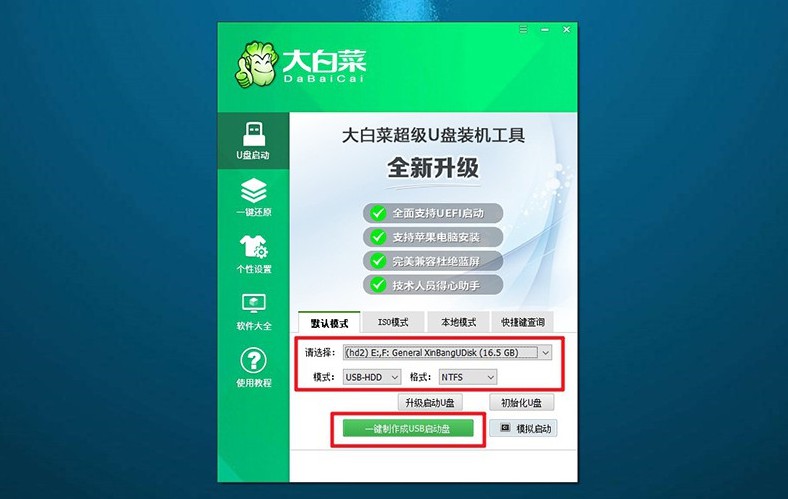
二、使用大白菜WinPE啟動(dòng)電腦
1、常見電腦品牌的u盤啟動(dòng)快捷鍵如圖所示,請根據(jù)您的電腦型號(hào)找到相應(yīng)的快捷鍵并記錄下來。

2、將已制作好的U盤插入電腦,重啟電腦并快速按下記錄的U盤啟動(dòng)快捷鍵,電腦將從U盤啟動(dòng)。

3、接著,在大白菜啟動(dòng)界面中,選擇第一個(gè)選項(xiàng)“1”,然后按回車鍵繼續(xù)。
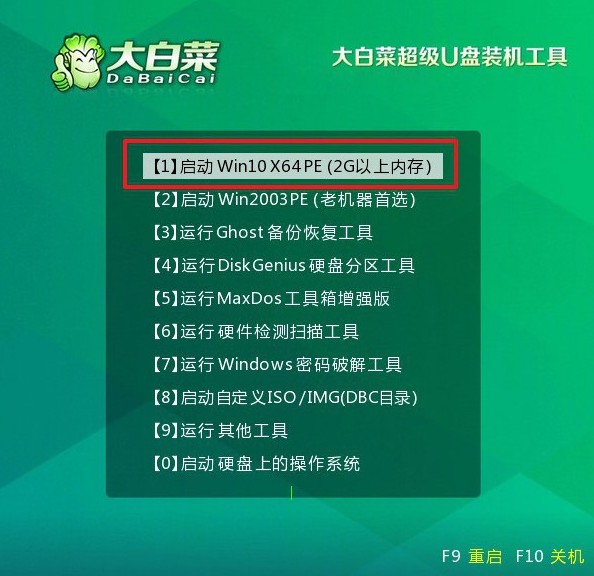
三、通過大白菜WinPE重裝系統(tǒng)
1、進(jìn)入U盤啟動(dòng)的WinPE系統(tǒng)桌面,找到并啟動(dòng)一鍵裝機(jī)軟件,設(shè)置系統(tǒng)的安裝路徑為C盤,確認(rèn)無誤后點(diǎn)擊“執(zhí)行”以開始安裝。

2、彈出的還原確認(rèn)窗口中,按照默認(rèn)設(shè)置點(diǎn)擊“是”繼續(xù)安裝過程。

3、系統(tǒng)進(jìn)入Windows部署階段后,勾選“完成后重啟”選項(xiàng)。

4、當(dāng)電腦第一次重啟時(shí),務(wù)必拔掉U盤啟動(dòng)盤,接下來無需手動(dòng)操作,等待系統(tǒng)自動(dòng)完成安裝。

就這樣,我們完成了微星筆記本怎么裝win7的操作了。如果你的電腦也因?yàn)槟承┬枨笠惭b其他系統(tǒng),也可以使用u盤啟動(dòng)盤來操作。因?yàn)樗梢园惭b不同版本的Windows系統(tǒng),而你只需要將相關(guān)的鏡像保存在u盤里面,設(shè)置電腦啟動(dòng)后即可操作。

